Pridávanie skladieb a ďalších zvukových súborov do projektu iMovie
Pridajte si skladby z hudobnej knižnice v apke Hudba a ďalšie zvukové súbory uložené v zariadení, v iCloud Drive alebo na inom mieste.
Pridávanie skladieb a ďalších zvukových súborov na iPhone alebo iPade
iMovie má prístup ku skladbám z hudobnej knižnice v apke Hudba v zariadení a tiež ku všetkým zvukovým súborom uloženým v zariadení, v iCloud Drive alebo na inom mieste.
Pridávanie skladieb z hudobnej knižnice
Môžete pridávať skladby z hudobnej knižnice, ktoré ste si stiahli do apky Hudba v zariadení, a tiež skladby a ďalšie zvukové súbory, ktoré sa do zariadenia synchronizovali pomocou apky Hudba na Macu.
Keď je projekt otvorený na časovej osi apky iMovie, klepnite na .
Klepnite na Audio a potom na Moja hudba. Po klepnutí na kategóriu môžete prechádzať skladby.

Klepnutím na skladbu spustíte prehrávanie jej ukážky. Ak je skladba sivá, vyhľadajte ju v apke Hudba a potom ju stiahnite do zariadenia klepnutím na tlačidlo Stiahnuť. Ak nemôžete nájsť konkrétnu skladbu, ktorú chcete použiť, prečítajte si viac o tom, prečo možno nie je k dispozícii.
Ak chcete do projektu pridať skladbu, klepnite na vedľa skladby. iMovie automaticky umiestni skladbu na začiatok projektu a automaticky ju prispôsobí dĺžke projektu.
Dĺžku skladby môžete zmeniť rovnako ako v prípade akéhokoľvek iného klipu. V projekte môžete použiť aj viac než jednu skladbu. Ak chcete napríklad v priebehu filmu zmeniť náladu hudby, môžete prvú skladbu na časovej osi skrátiť a za prvú skladbu potom umiestniť inú skladbu.
Pridávanie ďalších zvukových súborov
Môžete pridávať zvukové súbory vo formátoch M4A, MP4, MP3, WAV a AIFF uložené v zariadení, v iCloud Drive alebo na inom mieste.
Ak je zvukový súbor, ktorý chcete pridať, kratší ako minúta, posuňte časovú os v projekte iMovie tak, aby sa prehrávacia hlava (biela zvislá čiara) zobrazovala tam, kam chcete zvukový súbor pridať.
Klepnite na tlačidlo Pridať médiá a potom klepnite na Súbory a prechádzajte súbory v iCloud Drive alebo na iných miestach.
Klepnutím na súbor ho pridajte do projektu.
Ak pridáte zvukový súbor dlhší ako jedna minúta, bude sa v projekte správať ako skladba. Súbory kratšie ako jedna minúta sa zobrazujú na mieste, kam ste umiestnili prehrávaciu hlavu.
Pridávanie skladieb alebo iných zvukových súborov na Macu
V iMovie pre Mac môžete pomocou prehliadača médií iMovie importovať skladby z hudobnej knižnice v apke Hudba. Zvukové súbory môžete aj potiahnuť z Findera priamo na časovú os.
Pridávanie skladieb alebo iných zvukových súborov pomocou prehliadača médií
Pomocou prehliadača médií v iMovie môžete pridávať skladby, ktoré ste si stiahli do hudobnej knižnice na Macu, a tiež skladby a iné zvukové súbory, ktoré ste si pridali do hudobnej knižnice.
V otvorenom projekte kliknite na Audio v hornej časti okna, potom kliknite na Hudba v zozname Knižnice a prechádzajte výbery. Ak nemôžete nájsť konkrétnu skladbu, prečítajte si viac o tom, prečo možno nie je k dispozícii.
Ak chcete prehrať ukážku skladby, kliknite na tlačidlo prehrávania vedľa nej. Môžete aj vybrať skladbu, kliknúť na zvukovú vlnu v hornej časti prehliadača médií a stlačením medzerníka prehrať ukážku.
Keď nájdete skladbu, ktorá sa vám páči, potiahnite ju z prehliadača médií na časovú os:
Ak chcete k určitému videoklipu pripojiť skladbu alebo zvukové efekty, potiahnite ich pod videoklip tak, aby sa zobrazil pás, ktorým sú klipy spojené. Ak videoklip presuniete, pripojená skladba sa presunie spolu s ním.
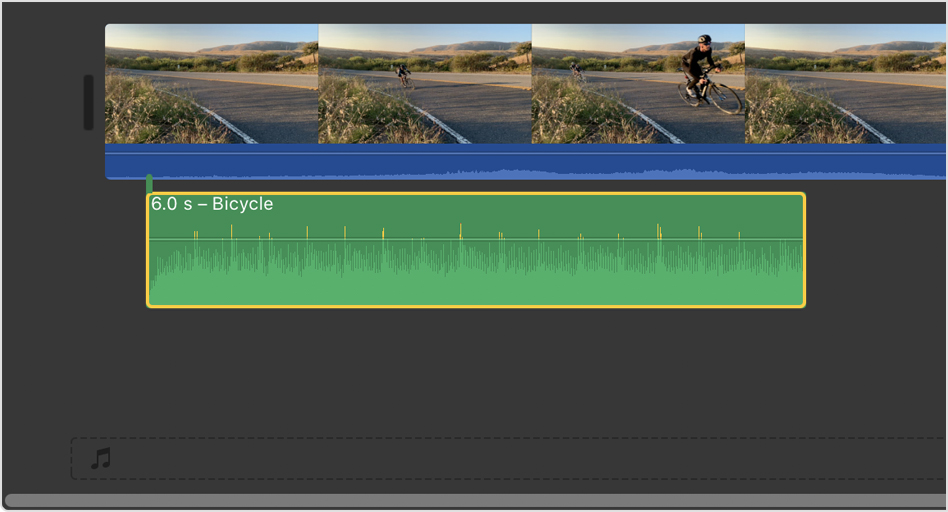
Ak chcete použiť hudbu na pozadí alebo tematickú hudbu, potiahnite skladby do kontajnera hudby označeného notou v dolnej časti časovej osi. Pri presúvaní videoklipov na časovej osi sa skladba hýbať nebude.
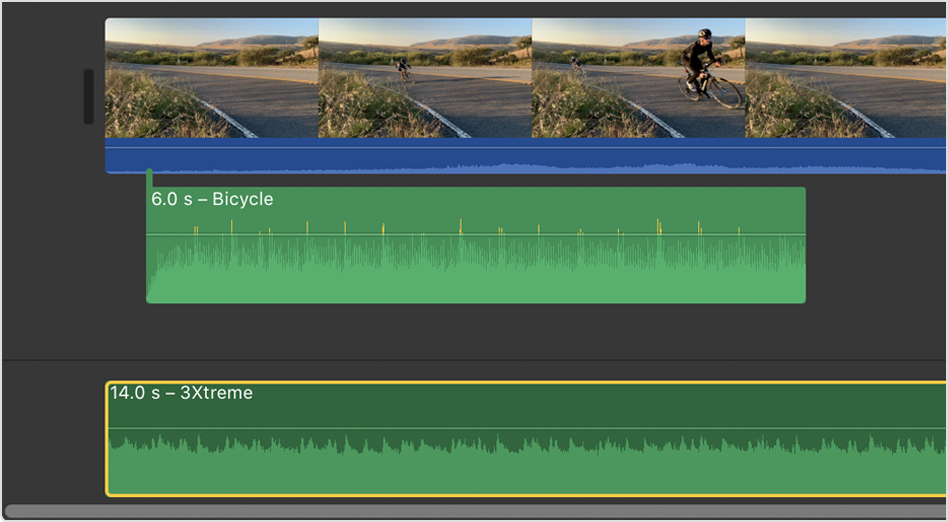
Ak chcete použiť len časť skladby, vyberte rozsah na zvukovej vlne v hornej časti prehliadača tak, aby rozsah mal žltý okraj, a potom rozsah potiahnite na časovú os. Vybratý rozsah môžete skrátiť alebo predĺžiť potiahnutím niektorej jeho strany.
Presúvanie zvukových súborov potiahnutím na časovú os projektu iMovie
Zvukové súbory vo formátoch M4A, MP4, MP3, WAV a AIFF môžete presúvať potiahnutím z Findera priamo na časovú os projektu iMovie. Súbory môžete potiahnuť do kontajnera hudby, ak ich chcete použiť ako hudbu na pozadí, alebo môžete súbor potiahnuť pod určitý klip, ak chcete príslušný zvukový súbor k tomuto videoklipu pripojiť.
Ak v iMovie nemáte prístup ku skladbe
Ak vaša hudobná knižnica obsahuje chránené súbory, nie sú k dispozícii a nezobrazujú sa v prehliadači.
Ak chcete v projekte použiť skladbu, ktorú ste si kúpili v iTunes Store, musíte byť držiteľom autorských práv k tejto skladbe alebo musíte mať výslovný súhlas držiteľa autorských práv. Ďalšie informácie o používaní obsahu v iMovie nájdete v licenčnej zmluve k softvéru iMovie, ktorá sa zobrazí po výbere iMovie > O aplikácii iMovie a následnom kliknutí na Licenčná zmluva.
Potrebujete ďalšiu pomoc?
Povedzte nám viac o tom, čo sa deje, a my vám navrhneme, ako môžete postupovať ďalej.
